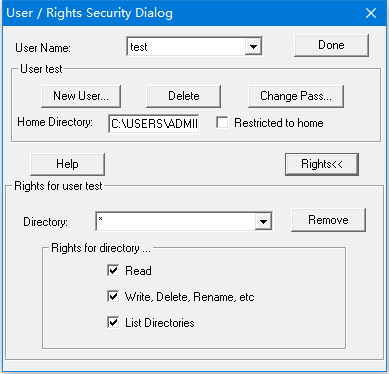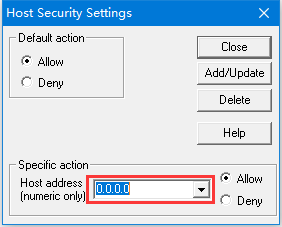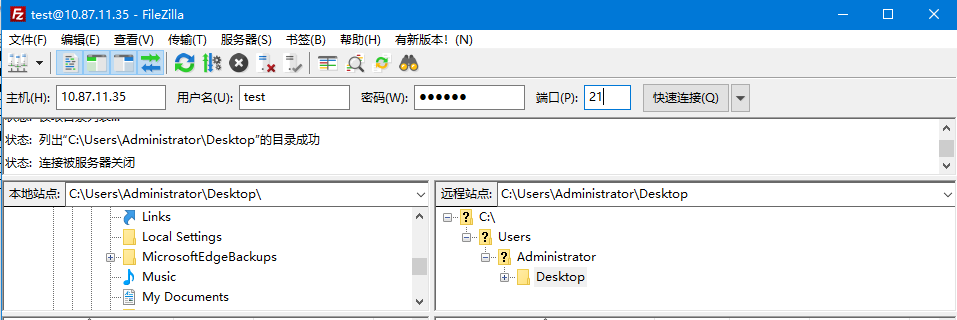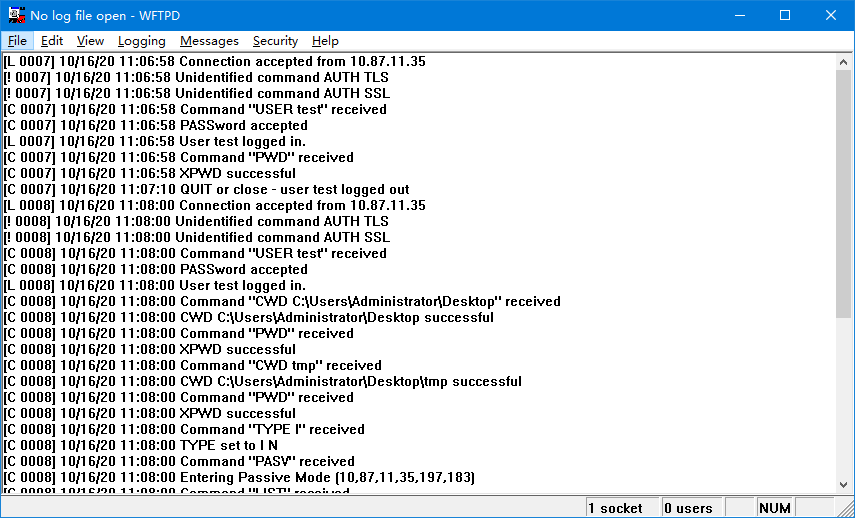(1)打开下载的 WFTPD 软件,我们可以通过“Security”菜单的“Users/rights...”和“Host/net...”子菜单创建用户和设置主机地址。如下图
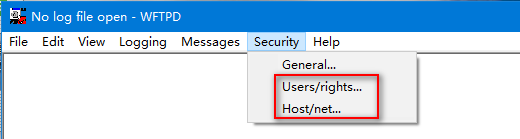
(2)点击“Securyty”、“Users/rights...”菜单,打开创建用户的弹框。再次点击“New User...”按钮创建 test 用户,如下图:
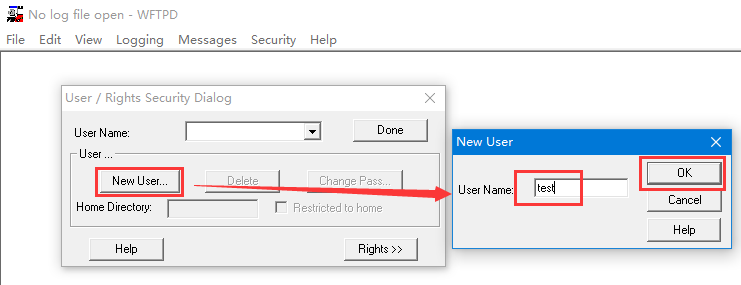
(3)选择我们刚刚创建的 test 用户,同时点击“Rights>>”按钮,展开安全设置的高级选项,如下图:
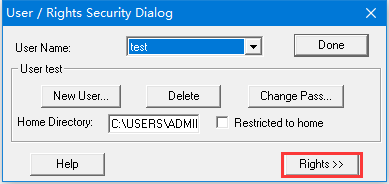 ’
’
设置用户对文件拥有的权限(Read 读、Write 写、Delete 删除、Rename 重命名、List Directories 列出目录文件列表等),如下图:
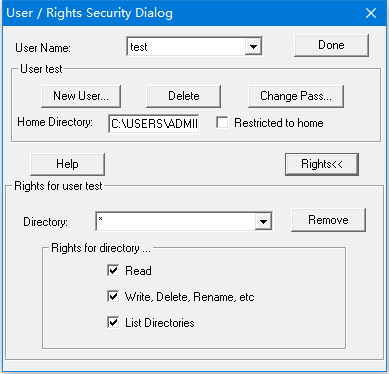
(4)点击“Security”菜单的“Host/net...”子菜单,打开 Host 设置界面,如下图:
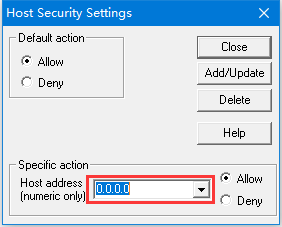
其中:
我们这里选择“Allow”,设置 Host 地址为“0.0.0.0”,即允许任何IP连接到 FTP 服务器。
公共广告位-其他
(5)使用 FileZilla 软件连接到刚刚创建的 FTP 服务,注意,FTP端口时21,SFTP端口时22,如下图:
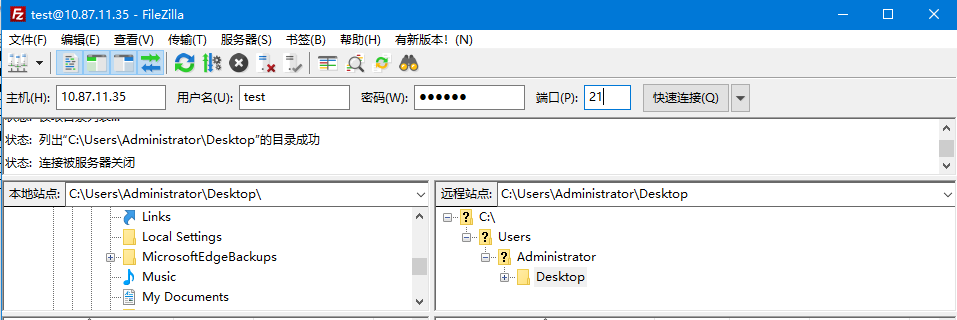
(6)WFTPD 在接收到连接时输出日志信息,如下图:
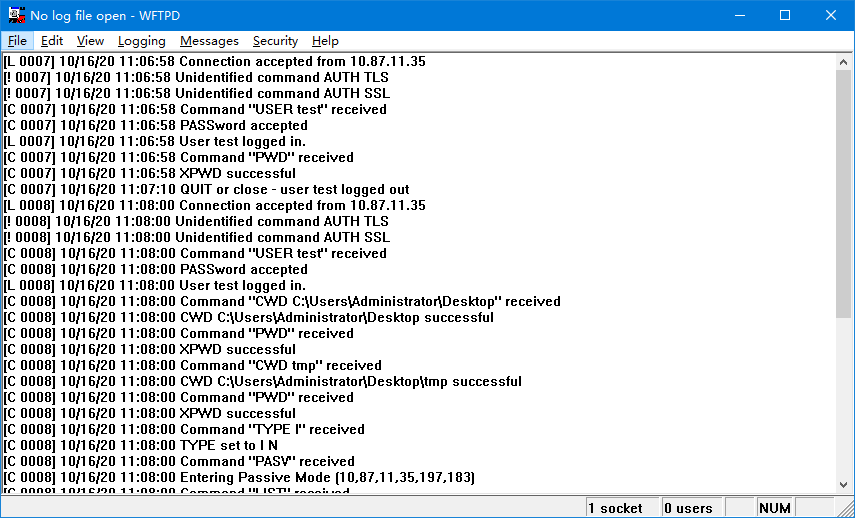

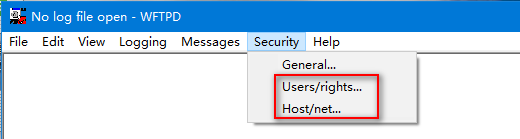
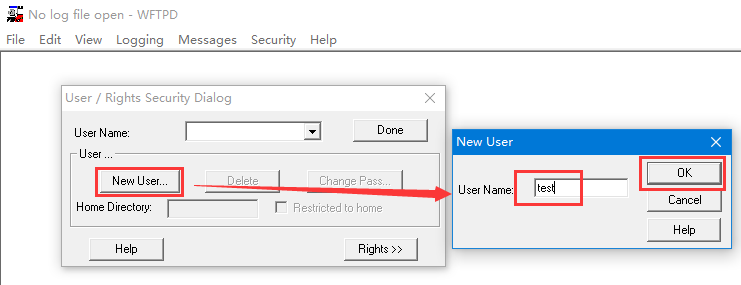
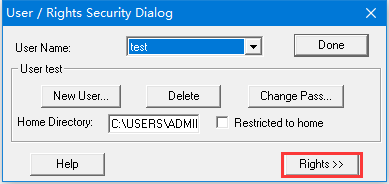 ’
’